怎么隐藏桌面图标和图标隐身?本章内容给大家谈谈关于遇上如何将电脑右下角的软件图标隐藏的问题,我们该怎么处理呢。下面这篇文章将为你提供一个解决思路,希望能帮你解决到相关问题。
一、怎么隐藏桌面图标和图标隐身
1、首先来到电脑桌面,这时候看到电脑桌面上是有许多的图标。
2、然后在电脑桌面上随意找一处空白地方。
3、然后单击鼠标右键,就会弹出一个选择框,点击查看。
4、点击了查看之后会会弹出查看的子菜单栏,选择显示桌面图标,将前面的勾去掉就可以了。
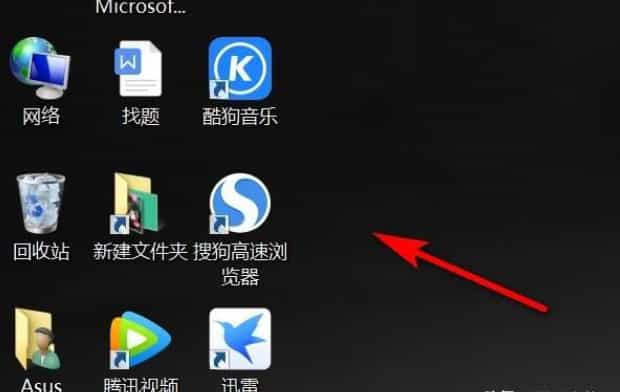

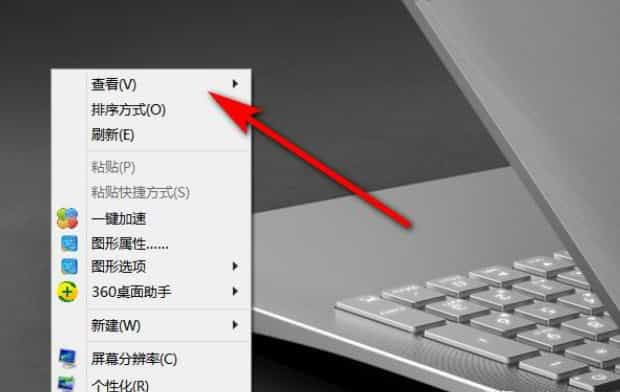
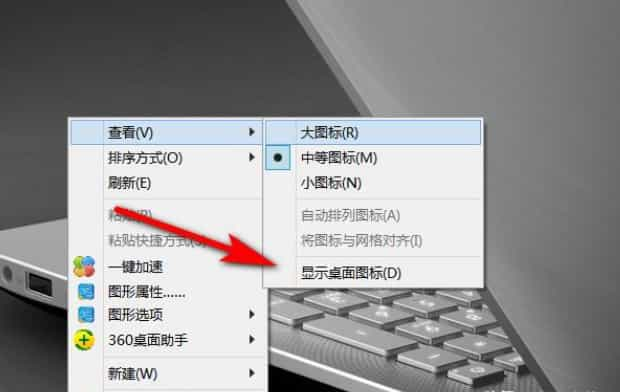
二、如何将电脑右下角的软件图标隐藏

第一:点击电脑左下角的【开始】图标,选择【控制面板】。
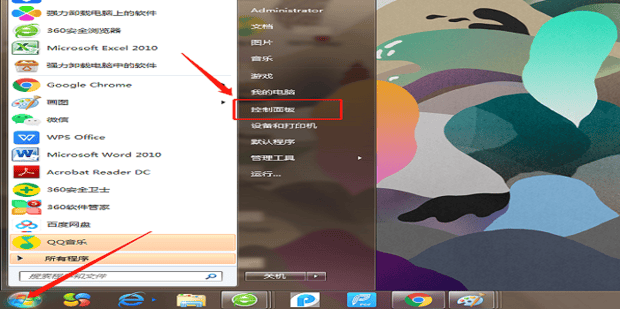
第二:展开右上角的【查看方式】,并选择【小图标】。
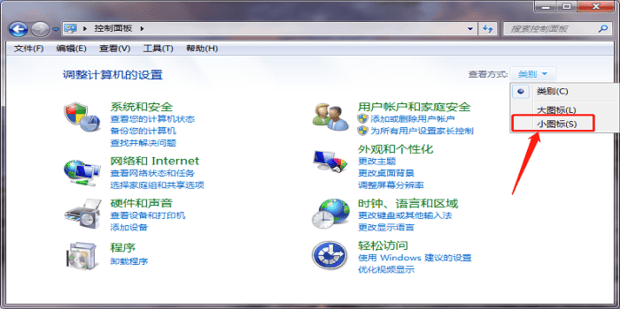
第三:找到并点击【通知区域图标】。
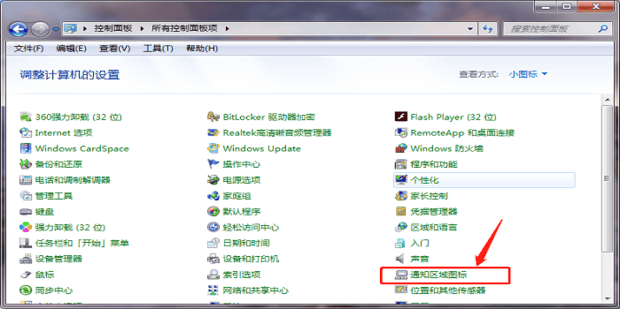
第四:将下方【始终在任务栏上显示所有图标和通知】前面的勾选取消,左侧显示的就是显示的软件图标,【行为】那一列,即每一个图标右侧都可以展开设置。
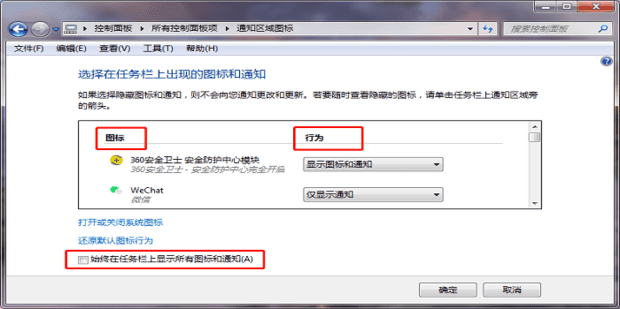
第五:如:若要将360安全卫士隐藏,点击右侧展开选择【仅显示通知】,点击【确定】。
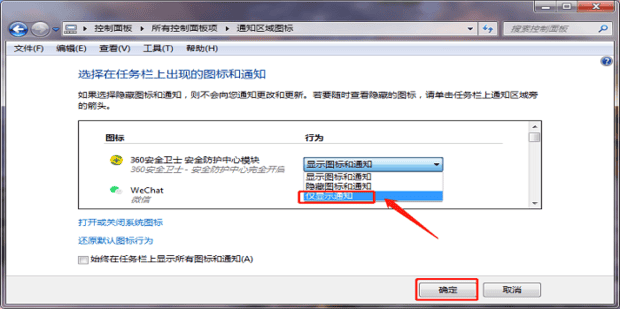
第六:如图:在电脑桌面右下角可以看到一个三角形图标,点击展开可以看到隐藏的图标,若还需要设置直接点击【自定义】即可。
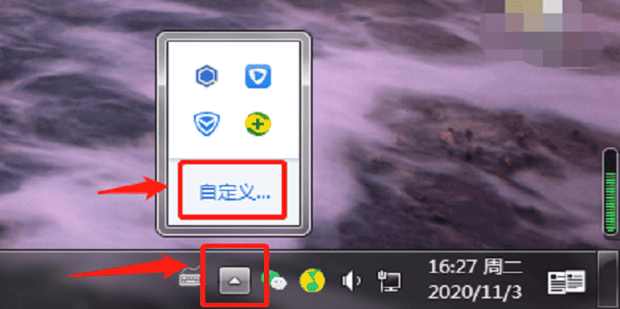
关于如何将电脑右下角的软件图标隐藏的全部内容就介绍完了,希望文章能够帮你解决怎么隐藏桌面图标和图标隐身相关问题,更多请关注本站电脑栏目的其它相关文章!
